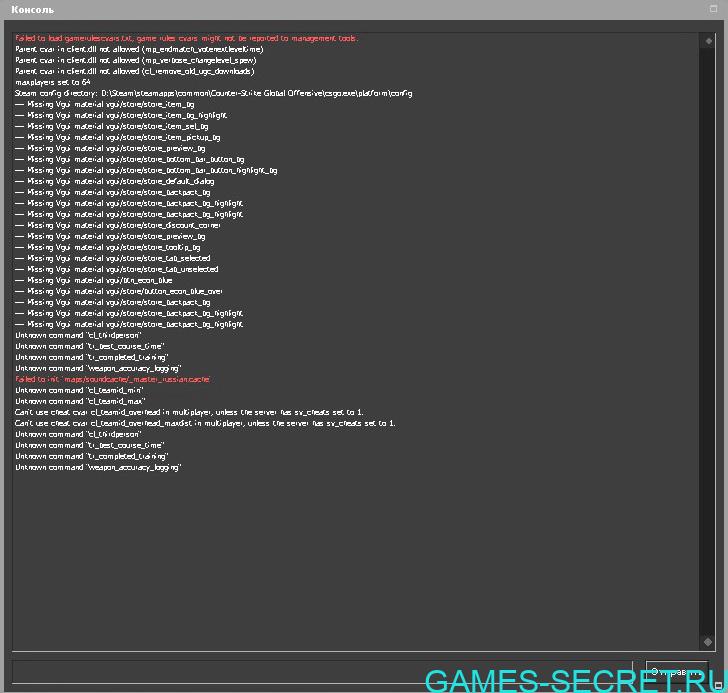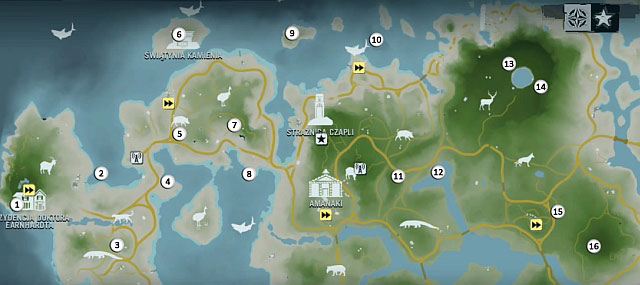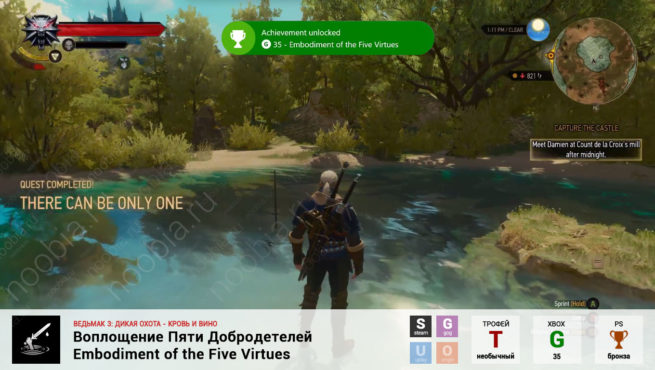Внести что-то новое и необычное в игру можно с помощью изменения цвета в интерфейсе. Это отличная возможность по-новому взглянуть на привычную игру. Сделать это можно легко, одним из нескольких способов. Каждый игрок может выбрать нужный для себя вариант и радоваться любимому оттенку в худе.
Цвет худа в CS:GO можно изменить с помощью консоли, внутриигровых настроек или же картой из Мастерской Steam.
Для начала нужно рассмотреть самый простой способ с помощью внутриигровых настроек. Для этого нужно:
- Зайти в настройки под шестеренкой;
- Перейти в «Параметры игры»;
- Найти вкладку «Настройки интерфейса»;
- В списке выбрать нужный вариант.
Теперь можно считать задачу выполненной. Перезаходить, чтобы изменился цвет HUD в кс го, не нужно. Все будет изменено автоматически.
Консольные команды
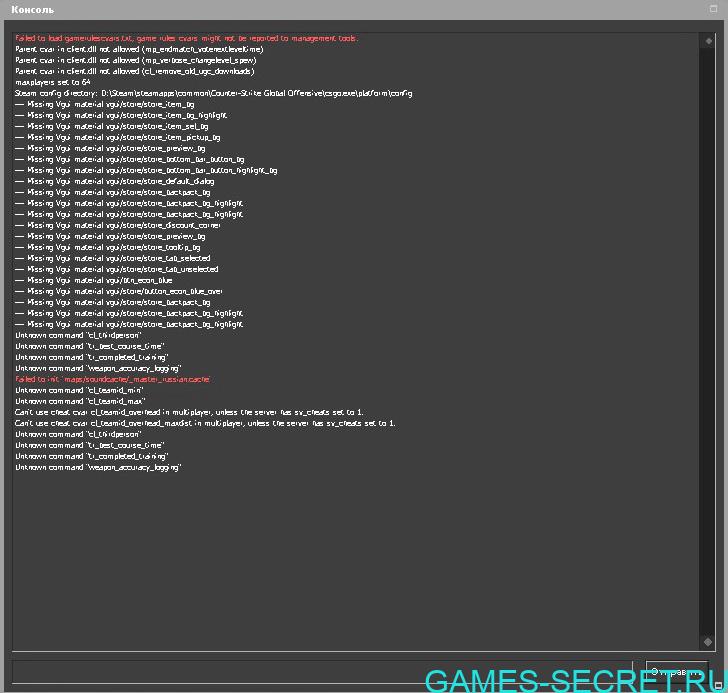
Способ также легкий. Для этого сначала необходимо включить консоль разработчиков. Далее нужно использовать следующую команду:
cl_hud_color [число оттенка без квадратных скобок]
Значения оттенка для команды:
- 0 — по умолчанию;
- 1 — белый;
- 2 — голубой;
- 3 — синий;
- 4 — лиловый;
- 5 — красный;
- 6 — оранжевый;
- 7 — желтый;
- 8 — ярко-зеленый;
- 9 — аквамариновый;
- 10 — бледно-розовый.
Самое сложное в этом случае — выбрать любимый цвет. Перезапуск кс го не нужен.
Карта из мастерской Steam
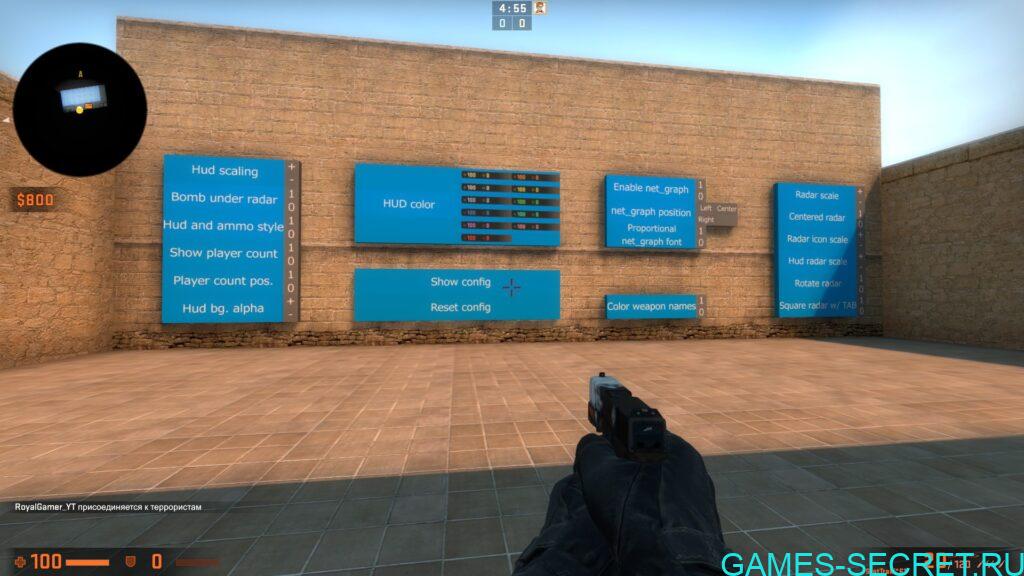
Карта находится в Мастерской и называется она Hud generator by Distroir. Здесь игрок может настроить очень многие параметры, в том числе и оттенок худа. Для этого планка очень удобная. Сразу же показывается, как будет выглядеть результат. Нужно лишь выстрелить в понравившуюся строку и наслаждаться игрой.
Делается это единоразово и постоянно устанавливать параметр не нужно. Если игрок хочет вернуть все так, как было, нужно сделать все тоже самое, но выбрать вариант оттенка «по умолчанию».
Они появляются в разных позициях, и мы просто их отстреливаем. Если написать в чате next, то нас перекидывает на следующую точку, и также боты выходят с разных позиций.
Тренировка защиты
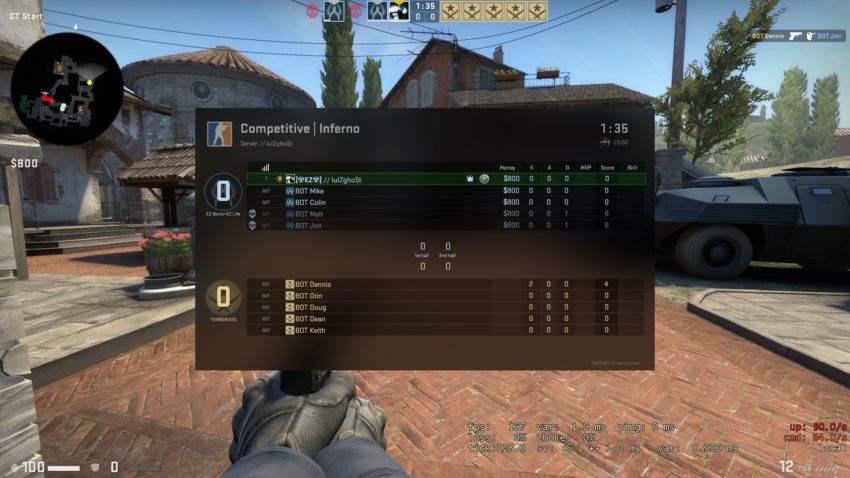
Выбираем, с чем будет находиться бот – с ножом или АК-47. После чего снизу выбираем количество фрагов, которые будем делать на этой карте. Можно поставить бесконечность или выбрать количество, которое присутствует здесь. После этого мы запрыгиваем на середину, нас кидают в рандомное место на этой карте, и начинаем просто отстреливать ботов.
Они появляются в разных позициях, и мы просто их отстреливаем. Если написать в чате next, то нас перекидывает на следующую точку, и также боты выходят с разных позиций.
Старый интерфейс КС ГО Новый интерфейс КС ГО
Что предлагает panorama UI?
Можно выделить такие направления как:
- Настройка и замена деталей стала проще. Можно заменить игровой фон и некоторые детали панорамы. Если будет интересно, напишем как это организовать.
- Улучшилось быстродействие — исчезли подлагивания при переключении вкладок в меню игры. Панорама менее требовательна к ресурсам игровой машины, поэтому некоторые игроки могут заметить увеличение фпс.
- Обновление интерфейса спровоцировали другие мелкие исправления: повторы воспроизводятся с удвоенным тикрейтем 64 (вместо 32), видна прогрессия прогрузки карты, пистолет Чизет — 75 теперь с новой анимацией перезарядки.




Разработчики не особо делятся своими наработками, поэтому все возможные исправления игроки КС ГО узнают уже на стадии релиза панорамы!
С тем как выключить интерфейс в cs go мы разобрались, но как же быть, если нам мешают руки и оружие? Чтобы убрать руки надо воспользоваться impulse 200.
Вы записали весь материал, что вам необходим, но никаких иконок же нет. Для обратного действия нам снова придут на помощь консольные команды.
- crosshair «1» – вернет на место наш прицел.
- cl_drawhud «1» – возвращает всё на место, если ранее он был отключен вместе с данными об убийствах.
- cl_draw_only_deathnotices 0 – прописывам если смерти остались, а отключилось все остальное.
А как же руки, тут все просто, поставить их обратно можно используя прокручивания колесика мышки.
Мы выяснили как отключить худ и как правильно вернуть его обратно. Теперь у вас есть возможность снимать видео, делать скрины и вообще все, что вам угодно. Для более высоко качества записи выкручивайте графику на максимум.
Источники
- https://games-secret.ru/kak-menjaetsja-cvet-interfejsa-v-ks-go/
- https://pay-day.ru/gaydy/interfeys-v-cs-go-cherez-kartu-iz-masterskoy/
- https://cq.ru/articles/cs-go/panorama-ui
- https://etocsdetka.ru/gajdy/obuchayushchie-i-informativnye-stati/kak-bistro-ubrat-hud-v-cs-go/